
MacBookPro13 2020 A2338 液晶交換plus
液晶探し
まずは液晶の状態を確認する。

見事に液漏れしてます。。
今回はMacBookPro13(以下MBP) 2020 A2338と言うもので
初期型のM1チップ搭載機。
この液晶をまずはアマゾンで探す。高い(そりゃ新品だもの)
でいつもの様にオークションで探す。オークションは
なかなかいい球がない。あったとしてもスペースグレイが多い。。
今回はシルバー。
修理相談者と色々価格などで検討した結果、新品を購入することに。
とは言っても国内では36000〜44000円。
しかももうその価格では出せないし、在庫ない。とか言われて。
eBayで探してシルバーを購入だいたい$230〜240。
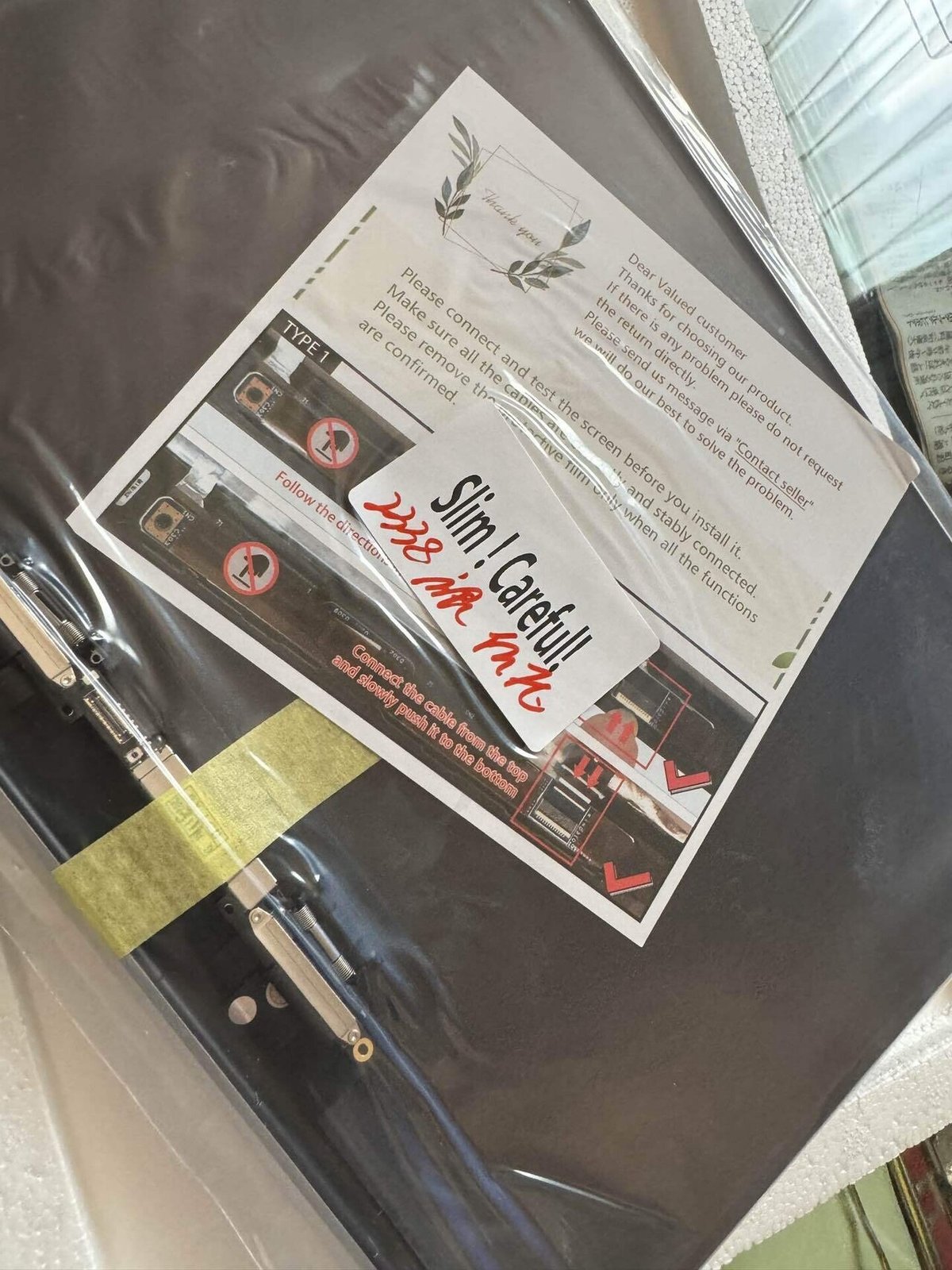
4月頃到着予定だったが2Wほどで到着。
MBPの分解
さて分解しますか!
その前に、そろそろペンタローブのドライバーがダメになってきているので購入
50種類で1800円ほど。
ドライバーセットはこちら

優しいことにマグネットもついていた。
さて裏蓋を外す。
ここ写真撮り忘れてしまった。。
ペンタローブ5番で外します。
6.8mm 5.8mm 3.4mm と各2つなので間違えないように外す。
裏ふたの手前中央の二つのネジの間に、吸盤を貼り付けて少しうかす。
ここにプラ製のピックを挟み込んで、周囲を外す。
左右に確実に引っかかりがあるのでここを外したら、
最後は、タッチパットがわに引き抜く。ちょっとコツがあります。。。
次はバッテリーの接点を外す

右がわの686・・・と書いてある横の
コネクターを慎重に外す。
写真中央のヘキサの黒いネジを外して、浮いた黒い板のような
接点を浮かせます。

まずは、両端上の緑のネジ2つ外し、黒いカバーを外します。
その後、他緑のネジを全て外しますが、
中央付近から外し、ます。他のネジは小さく短いので
紛失しないように。
外したら、wifiと書いたカバーを外し、中に
ネジが1本あり、wifiアンテナのコネクターを外します。
ここまできたら、矢印の部分にある黒いプラのカバーを外す。すると
wifiのケーブルも外れます。
ここまできたら、次は赤いネジを外します。
この時液晶は開いた状態が外しやすいです。
各3本外したら、液晶が外れます。

こんな感じに。
あとは逆の手順で新品の液晶を取り付け!

はい!動作確認で問題はない様です。
充電しない。。。
最初にチェックすればよかったのですが。
バッテリーが1%から充電しない不具合。。。
バッテリーも交換する。
バッテリーはAmazonさんで購入。
バッテリーは意外と、いろんな種類と同じなので書いやすい。
バッテリー交換
裏蓋を外して、電源部分のネジ、コネクターを外すまでは一緒。
外したら、タッチパットを外す。

青丸のネジを1つ外し、コネクタを外す。

そうしたら、ドライヤーでいいのでバッテリー中央のケーブルを温めて、
剥がず。無理やり剥がすとキレるので注意を。
その後、二つ上の写真の赤いネジを外すと
タッチパット外れます。

次に、液晶を保護します。
この時大きめの袋でもいいんですが、
今回は作業用のペーパーウエスを液晶にかけます。
バッテリーを剥がす液剤で液晶のコーティングが剥がれないように。
(今回は液晶が新品なので、ビニール貼ったままですがペーパーをかけました)

さて、バッテリーを温めます。
その後、基盤側から液剤を垂らしていきます。

緑の線側に液剤を垂らします。そして左右と。この時液剤が流れやすい様に、
MBPを斜めにしておくといいです。

右上うえにあるようやカードを隙間に入れ、両面テープを剥がしていきます。
ゆっくり慎重に。この時絶対に、金属製のは使わないでください。
万が一、バッテリーに穴開けたらショートして火が出ます。。。

純正が外れたら、接点を絶縁。
そして、本体側の両面テープを外して脱脂します。

新しいバッテリーを仮合わせしてOkなら両面テープを外して、
全てネジをつけて完成!
動作確認
全て完成したら動作確認。
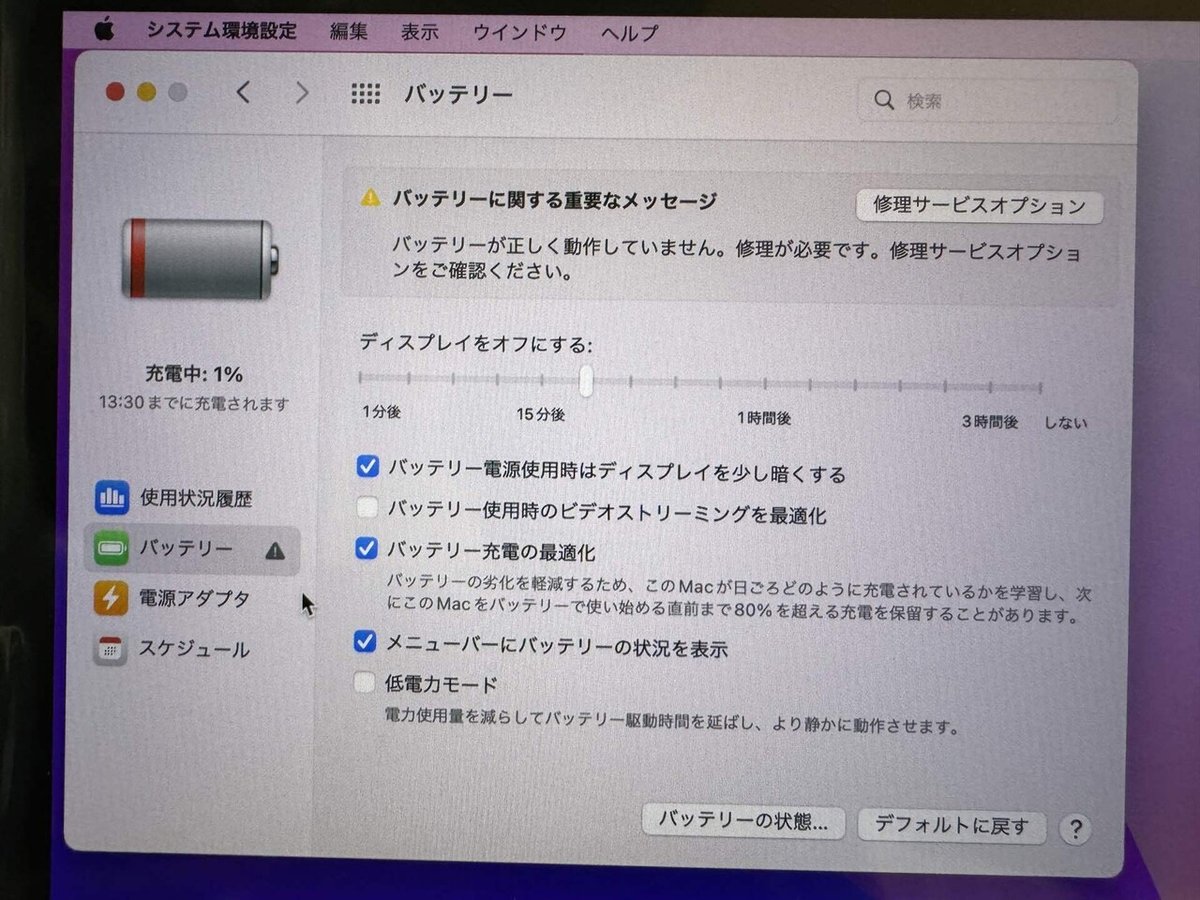
はい1%のまま。。。
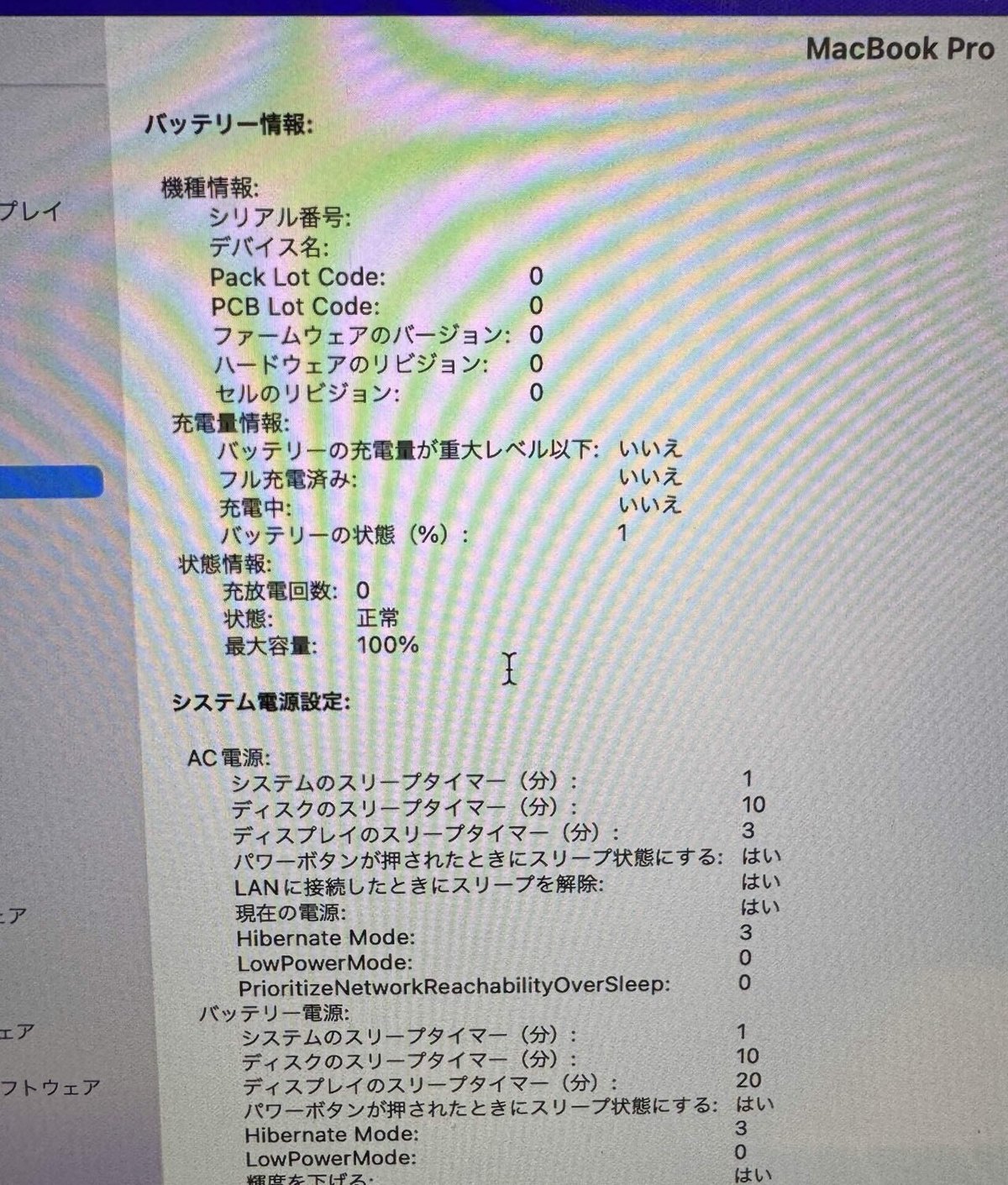
バッテリーを認識してないぞ。。。
ではまず。OSクリーンインストール。
Venturaを。。
まさかのアクティベーションロックかかってる。。。
IDを盗まれて、変更してそのまま放置してたようで、
依頼人にアップルで解除してもらう。
すぐにOKでした。
Venturaからsonomaへ。
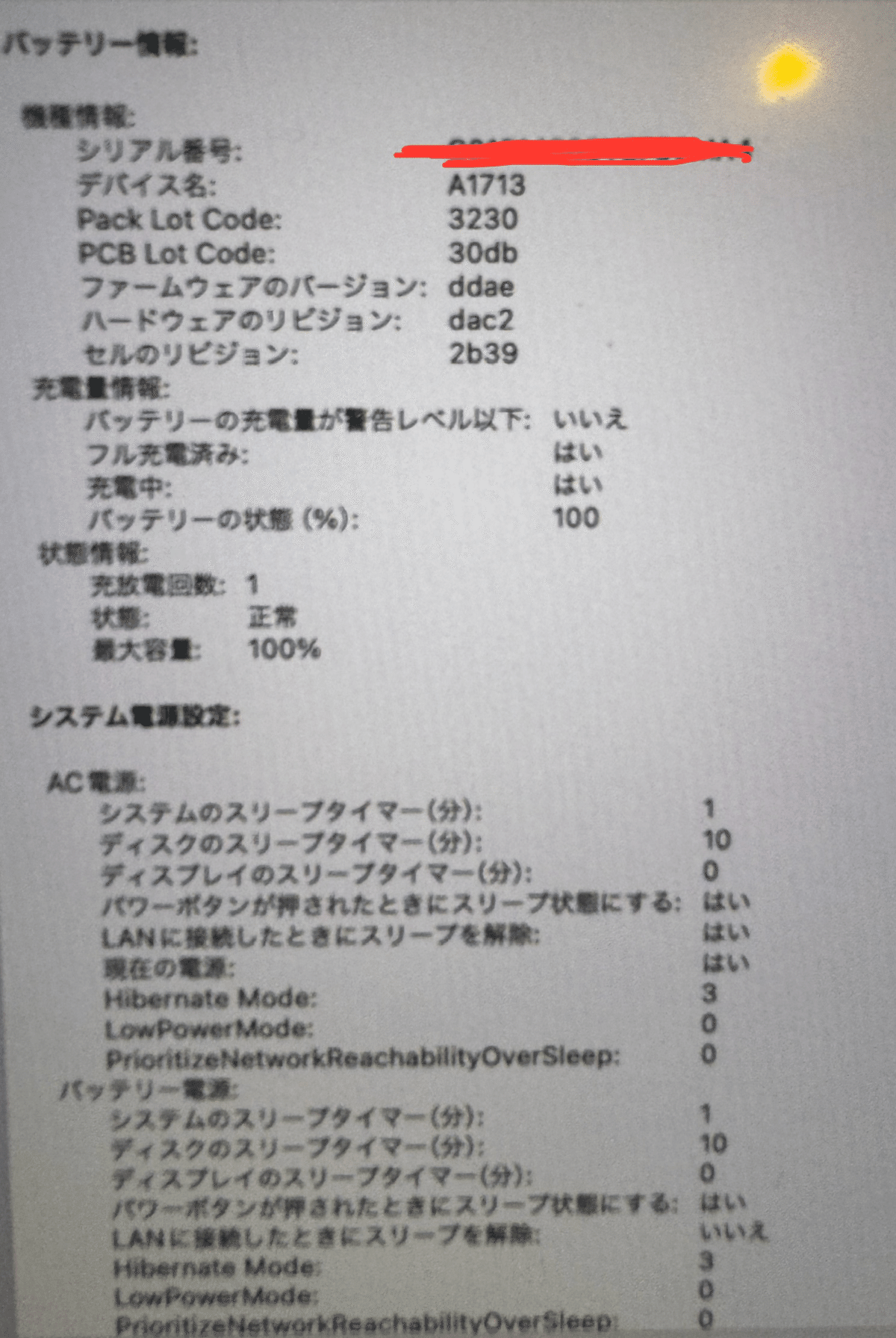
無事、バッテリーが認識して充電されました。
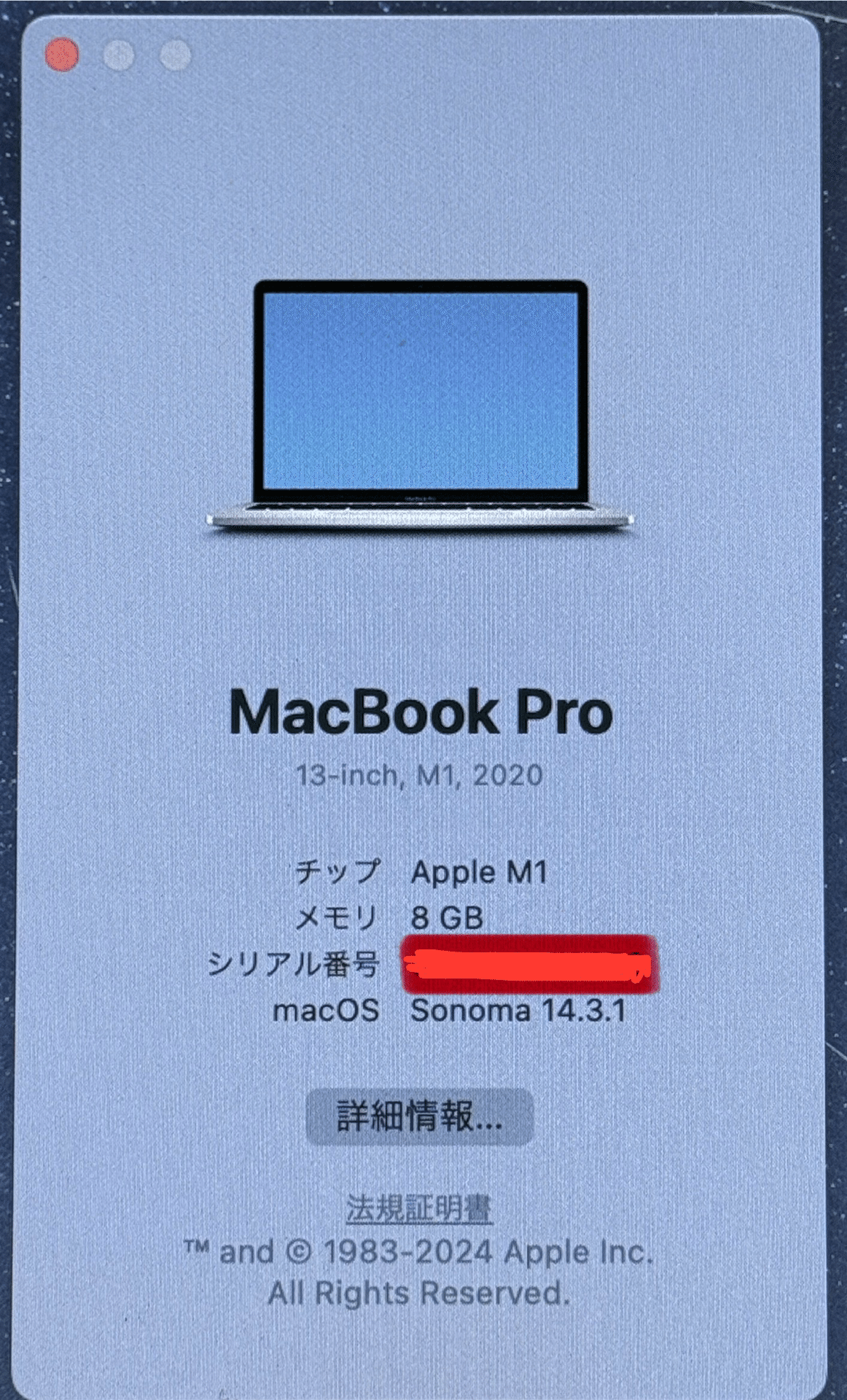
終わりに
今回は機種が比較的新しいため、
中古部品が高騰して購入できず。
新品での交換になりましたが、
あまり新しいのは、大変です。
ちなみに、液晶をアップルで交換したら80000円だそうです。
以上!おわた〜〜〜
